Kā ievadīt BIOS operētājsistēmā Windows 10 un 11 datorā bez restartēšanas
Miscellanea / / April 06, 2023
Vai kādreiz domājat, kas notiek, kad datoru ieslēdz, nospiežot barošanas pogu? Vai tas vienkārši ieslēdzas? Ne gluži. Vienkāršā atbilde ir tāda, ka datora BIOS apstrādā sāknēšanas procesu. Agrāk, lai pagrieztu Windows datoru, lai piekļūtu BIOS, bija jānospiež taustiņi, jo tā ir pirmssāknēšanas vide. Tomēr pēdējos gados Microsoft ir ļāvusi ievadīt BIOS pat bez Windows datora restartēšanas.
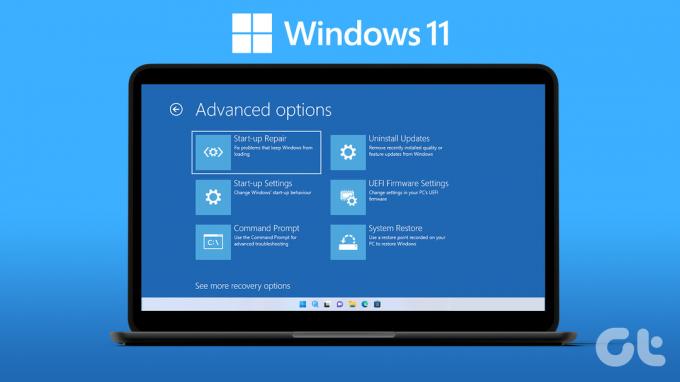
Neatkarīgi no tā, vai vēlaties pielāgot zema līmeņa iestatījumus vai konfigurēt datora aparatūras funkcijas vai palielināt drošību, varat vienkārši ievadīt BIOS operētājsistēmā Windows bez restartēšanas. Tātad, meklējiet Windows versiju, kurā darbojas, un veiciet tālāk norādītās darbības. Bet pirms tam sapratīsim pamatus.
Kas ir BIOS un kā tas darbojas
BIOS apzīmē pamata ievades/izvades sistēmu un parasti atrodas ROM mikroshēmā mātesplatē. Sāknēšanas procesa ietvaros tas veic aparatūras inicializāciju, izmantojot ROM saglabāto programmaparatūru. Kad dators ir ieslēgts, BIOS ielādē un izpilda sāknēšanas ielādētāju (parasti cieto disku), kas ielādē un izpilda operētājsistēmu. BIOS iestata aparatūru un sāk operētājsistēmu.

Tas tiek darīts, nodrošinot rutīnu kopu, ko operētājsistēma var izmantot, lai veiktu tādus pamatuzdevumus kā lasīšana un rakstīšana diskā, saziņa ar tastatūru un ekrānu utt. Tomēr jums jābūt uzmanīgiem, piekļūstot BIOS, jo dažas opcijas var fiziski sabojāt datoru.
Vai UEFI ir tas pats, kas BIOS?
UEFI apzīmē vienotu paplašināmu programmaparatūras interfeisu. Tas darbojas līdzīgi kā BIOS, taču tajā tiek saglabāta visa palaišanas un inicializācijas informācija .efi failā, nevis programmaparatūras failā. Šis ir jaunāks BIOS veids, kam ir vairākas priekšrocības salīdzinājumā ar tradicionālo BIOS, piemēram ir ātrāks, elastīgāks un vieglāk atjaunināms nekā BIOS. Visbeidzot, UEFI atbalsta arī plašāku aparatūras klāstu nekā BIOS.
Piezīme: BIOS atslēga nav vienāda visiem datoru ražotājiem. Tas ir atkarīgs no jūsu datora zīmola. Piemēram, jaunākās Dell sistēmās ir jānospiež F2, savukārt HP, F10 un ESC ir BIOS atslēga. Tāpēc mēs iesakām pārbaudīt lietošanas pamācību vai ražotāja vietni. Šī informācija ir ietverta arī pirmajā uzplaiksnījuma ekrānā, ko redzat, ieslēdzot datoru. Tomēr ne visos datoru un klēpjdatoru modeļos šī informācija tiek rādīta.
Kā piekļūt BIOS operētājsistēmas Windows 11 datorā
Ieeja BIOS ir kļuvusi salīdzinoši vienkārša, un jums nav jāveic minējumi, nospiežot nejaušus funkciju taustiņus. Izpildiet tālāk sniegtos norādījumus.
1. darbība: atveriet iestatījumus vai nospiediet taustiņu Win + I.
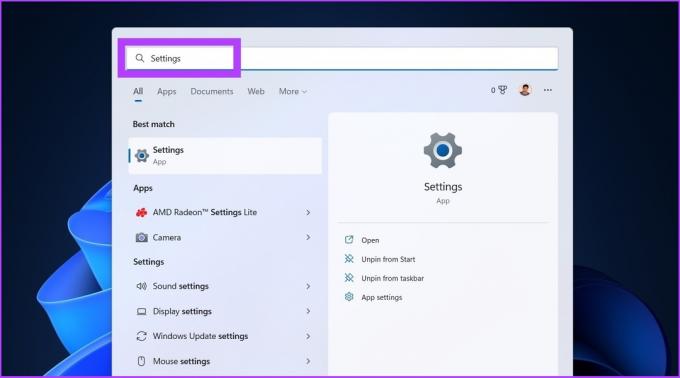
2. darbība: dodieties uz Sistēma un noklikšķiniet uz Atkopšana.
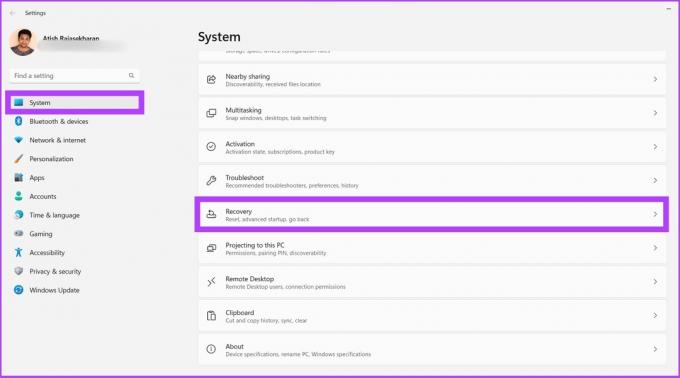
3. darbība: noklikšķiniet uz Advanced startup.
Piezīme: Šī darbība restartēs datoru.
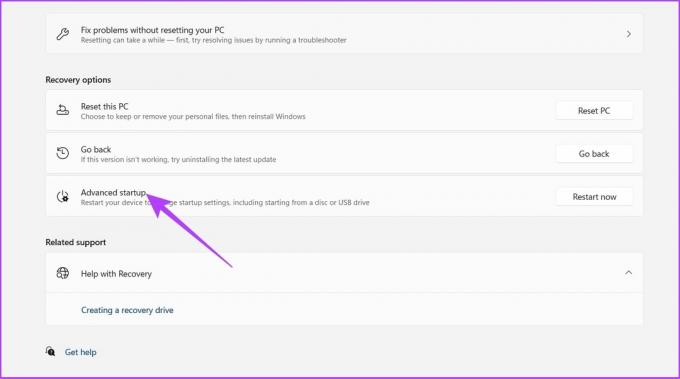
4. darbība: Tagad atveriet sadaļu Problēmu novēršana un noklikšķiniet uz Papildu opcijas.

5. darbība: noklikšķiniet uz “UEFI programmaparatūras iestatījumi” un noklikšķiniet uz Restartēt.

Tas sāks Windows 11 UEFI BIOS, jo jūs neizmantojat mantoto BIOS. Ir dažādi veidi, kā jūs varat piekļūstiet papildu palaišanas opcijām operētājsistēmā Windows 11.
Kā iekļūt BIOS datorā ar operētājsistēmu Windows 10
Darbībās būs nelielas izmaiņas salīdzinājumā ar Windows 11. Ja plānojat jaunināt, skatiet mūsu ceļvedi Windows 11 instalēšana ļoti noderētu. Tas nozīmē, ka ķersimies pie soļiem.
1. darbība: atveriet iestatījumus vai nospiediet taustiņu Win + I.
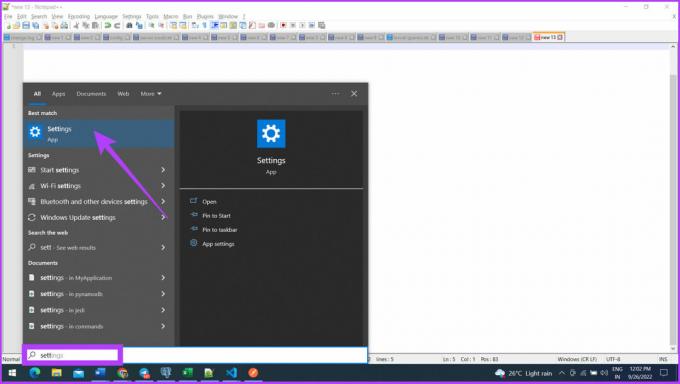
2. darbība: atveriet sadaļu Atjaunināšana un drošība.
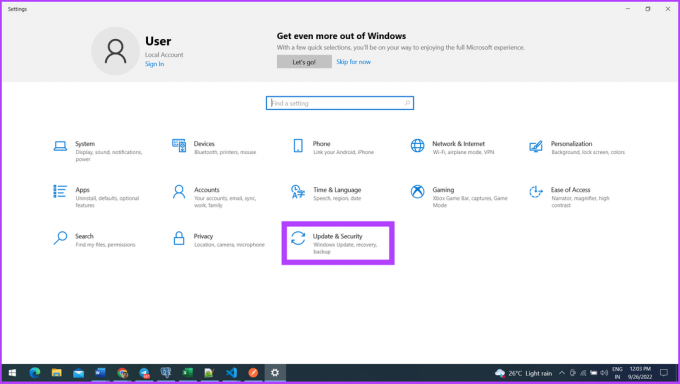
3. darbība: Sānjoslā atlasiet Atkopšana un sadaļā Papildu palaišana noklikšķiniet uz Restartēt tūlīt.
Tālāk norādītās darbības ir identiskas operētājsistēmai Windows 11. Izvēloties Papildu startēšanu, varat piekļūt sāknēšanas opcijām.
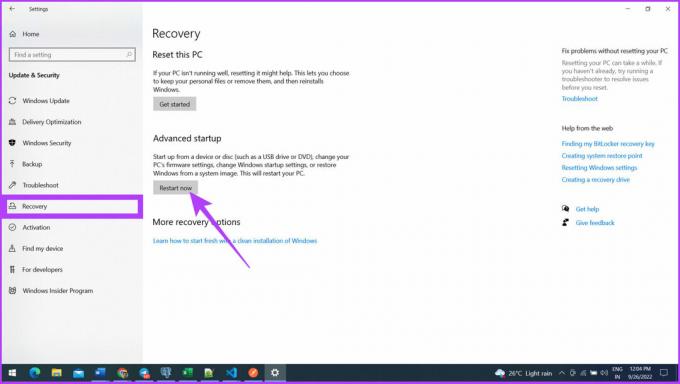
4. darbība: dodieties uz sadaļu Problēmu novēršana.
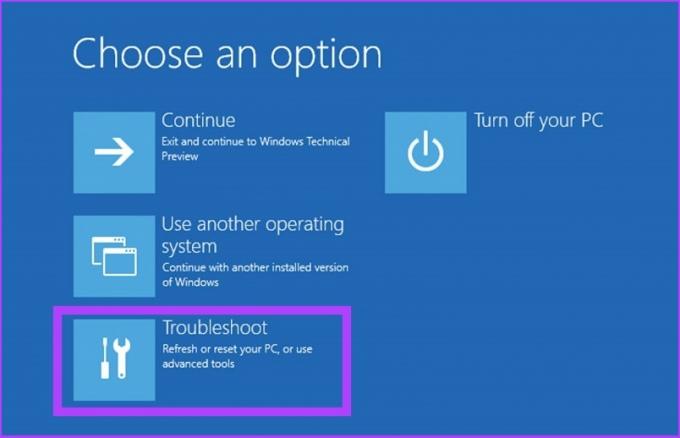
5. darbība: Tagad noklikšķiniet uz Papildu opcijas.

6. darbība: noklikšķiniet uz “UEFI programmaparatūras iestatījumi” un noklikšķiniet uz Restartēt.

Jūsu sistēma Windows sāks darboties UEFI BIOS, un jūs to varēsit pārņemt no turienes.
Bieži uzdotie jautājumi saistībā ar BIOS operētājsistēmā Windows
BIOS ir pieejama ikreiz, kad restartējat datoru. BIOS būs pieejama, tiklīdz dators tiks palaists, vienlaikus nospiežot f12, f8 vai delete (del).
UEFI režīms konfigurē sistēmu, lai palaistu operētājsistēmu, kas ir saderīga ar UEFI. Savukārt mantotais BIOS režīms konfigurē sistēmu, lai palaistu tradicionālo operētājsistēmu ar mantoto BIOS saderību.
Jā. Meklēšanas lodziņā ierakstiet CMD un sadaļā Command Prompt ievadiet > ierakstiet “wmic bios get smbiosbiosversion” un ievadiet. Tieši tā.
Windows BIOS ievadīšana bez aizķeršanās
BIOS ir bijusi Windows neatņemama sastāvdaļa kopš tās pirmsākumiem. Pirms Windows 8 BIOS bija grūti piekļūt, jo katram ražotājam bija dažādi taustiņi, kas bija jānospiež. Veids, kā lietas tiek darīts, ir dramatiski mainījies un kļuvis daudz vieglāks. Ja iepriekš būtu izmantojis agrāku Windows versiju, kādu taustiņu jūs nospiestu? Paziņojiet mums komentāros.
Pēdējo reizi atjaunināts 2022. gada 26. septembrī
Iepriekš minētajā rakstā var būt ietvertas saistītās saites, kas palīdz atbalstīt Guiding Tech. Tomēr tas neietekmē mūsu redakcionālo integritāti. Saturs paliek objektīvs un autentisks.
Sarakstījis
Atišs Rajasekharans
Atišs ir datorzinātņu absolvents un dedzīgs entuziasts, kuram patīk izpētīt un runāt par tehnoloģijām, biznesu, finansēm un jaunizveidotiem uzņēmumiem.



